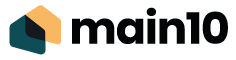Update für die Anpassung der Mehrwertsteuersätze für die Rechnungslegung und kleinere Erweiterungen
Sehr geehrte hausmanager-Kunden,
durch die bundesweite Mehrwertsteuersenkung von 19% auf 16% sowie von 7% auf 5% (verminderter Mehrwertsteuersatz) ist ein Update für den hausmanager notwendig. Für die Rechnungslegung im hausmanager ist es notwendig den neuen Steuersatz zu integrieren und für den Rechnungsdruck zur Verfügung zu stellen.
Aus diesem Grund werden wir Ihr System am Mittwoch den 1.7.´20 ab 17 Uhr mit einem Update versehen. In einem Zeitraum (17-21 Uhr) müssen Sie aufgrund der Wartungsarbeiten damit rechnen, dass Ihr System nicht erreichbar ist. Bitte stellen Sie ab 17 Uhr die Arbeiten am hausmanager ein um eine reibungslose Integration des Updates zu gewährleisten.
Wie können die Mehrwertsteuersätze verwaltet werden?
In den „Optionen“ (Zahnrad-Symbol in der rechten oberen Programmansicht) im Menüpunkt „Material und Rechnung“ stehen Ihnen nun die Verwaltung und Eingabe mehrerer Umsatzsteuersätze zur Verfügung.
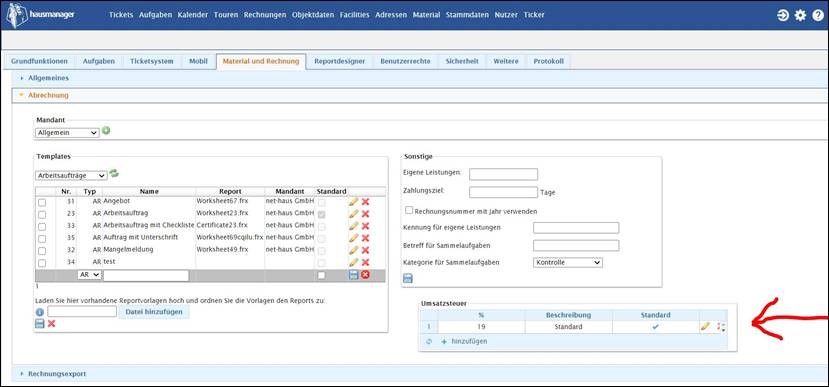

- Schritt:
Damit alle bislang angelegten wiederkehrenden Rechnungsaufgaben ab 1.07.´20 den neuen Umsatzsteuerschlüssel von 16% erhalten, empfehlen wir den Steuerschlüssel mit der Nummer 1 welcher aktuell noch auf 19% steht, mit dem gelben Stiftsymbol anzuklicken und den Wert auf 16% zu verändern. Somit können Sie sicher sein, dass alle bislang mit einer festen Aufgabennummer versehenen Aufgaben direkt den neuen Steuersatz erhalten! Natürlich könnten Sie auch einen 2. Steuerschlüssel mit 16% anlegen und diesen als „Standard“ festlegen, nur würden eben die bis zu diesem Zeitpunkt bereits fest mit einer Aufgabennummer angelegten Aufgaben noch mit 19% abgerechnet da für das System die Steuerschlüsselnummer relevant ist. Und diese ist zunächst einmal die Nummer 1.

- Schritt:
Klicken Sie innerhalb der Tabelle der Umsatzsteuer auf das Pluszeichen und legen Sie einen neuen Umsatzsteuersatz von 19% an. Somit haben wir nun einen 2. Steuerschlüssel (Nummer 2) angelegt und haben 2 Umsatzsteuerwerte. Der erste „Standard-Wert“ von 16% und der 2. mit 19%.
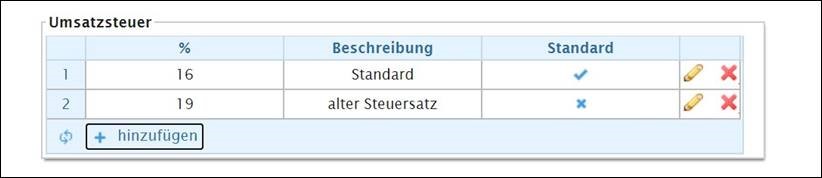
- Schritt:
Innerhalb jeder Aufgaben können Sie vor Erstellung der Rechnung jeweils den Steuersatz individuell verändern. D.h., wenn Sie also noch Leistungen aus den Vormonaten abrechnen wollen so können Sie den Steuersatz auf 19% abändern.
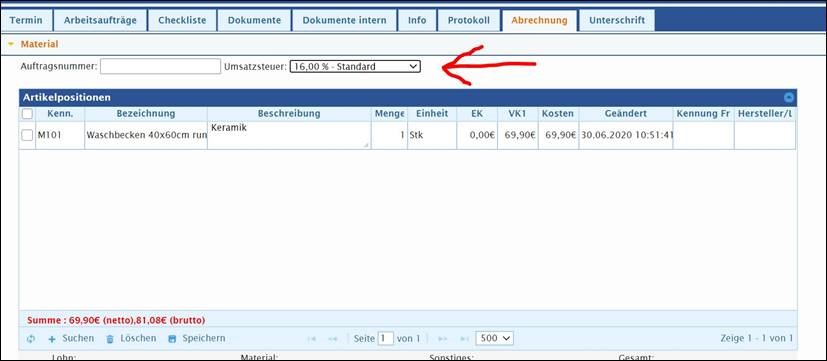
Hinweise für Monatsrechnungen:
Wenn Sie in den „Facilities“ monatliche Abrechnungen festgelegt haben so werden diese automatisch mit dem „Standard-Umsatzsteuersatz“ (Steuerschlüssel 1) abgerechnet. Hier müssen Sie also keine Änderungen vornehmen.
Hinweis für Jahresrechnungen:
- Erstellen Sie eine Korrekturrechnung zu der erstellen Jahresrechnung mit „Minusbeträgen“ für den Zeitraum 1.7.-31.12.´20 (6 Monate). Somit wird diese Korrekturrechnung zu einer Gutschrift für den Kunden.
- Erstellen Sie eine „weiterführende Aufgabe“ (mit Übernahme aller Informationen) aus der ursprünglichen Jahresrechnung und rechnen darin die Monate 1.7.-31.12.´20 mit dem Umsatzsteuersatz 16% ab.
Hinweis für Dauerrechnungen:
Wenn Sie Dauerrechnungen verwenden und somit nicht rhythmisch wiederkehrend die Rechnung erzeugen sondern sich der Monatsbetrag ähnlich wie bei einem Mietvertrag auf eine in der Vergangenheit erstellte Dauerrechnung beruht, müssen Sie folgendermaßen vorgehen.
- Gehen Sie in den menüpunkt „Facilities“ und Deaktivieren Sie dort die „Dauerrechnungsaufgabe“. Im Anschluss kopieren Sie dort die deaktivierte Aufgabe und tragen nun in die neue Aufgabe als Starttermin den 1.7.´20 und als Enddatum den 31.12.´20 ein (Rhythmus „Jährlich“ und Markierung bei Monat Juli). Tragen Sie nun im Reiter „Abrechnung“ in die Artikelbezeichnung“ den Grund der Anpassung ein und speichern Sie ab. Im Anschluss erzeugen Sie unter dem Menüpunkt „Aufgaben“ daraus eine neue Dauerrechnung und übermitteln diese Ihrem Kunden.
Eine konkrete Videoanleitung finden Sie hier: https://youtu.be/k7Nvm2GguoI
Teilerledigung von Arbeitszeiten
Um zukünftig die Trennung von Ist-Zeiten für einzelne Verantwortliche besser darstellen zu können haben wir die Übersicht/Ansicht im Aufgabendialog angepasst. Hier steht zunächst eine überarbeitete Tabelle zur Verfügung mit der Sie „Teilerledigungen“ / „Erledigungen“ eintragen können.
Dort fällt Ihnen dann auch die neue Tabellenspalte „Arbeit“ auf. Diese zeigt an, dass die eingetragene Dauer der „Teilerledigung“ / „Erledigung“ mit der Anzahl der verantwortlichen multipliziert wird. Somit nehmen wir nun eine Trennung zwischen Aufgabendauer-Allgemein und Arbeitszeit im Sinne der Anzahl der Verantwortlichen im Programm vor. Dies ist die Vorarbeit für die zukünftig neue Auswertung / Anzeige von Arbeitszeiten pro Mitarbeiter innerhalb eines von Ihnen definierten Zeitraumes.
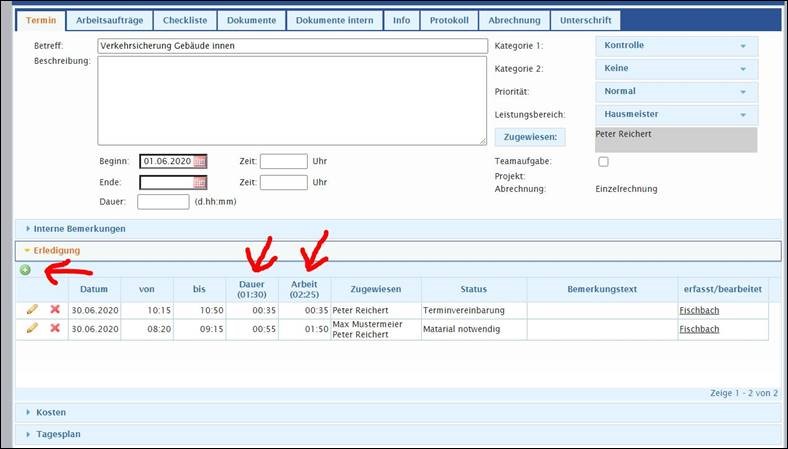
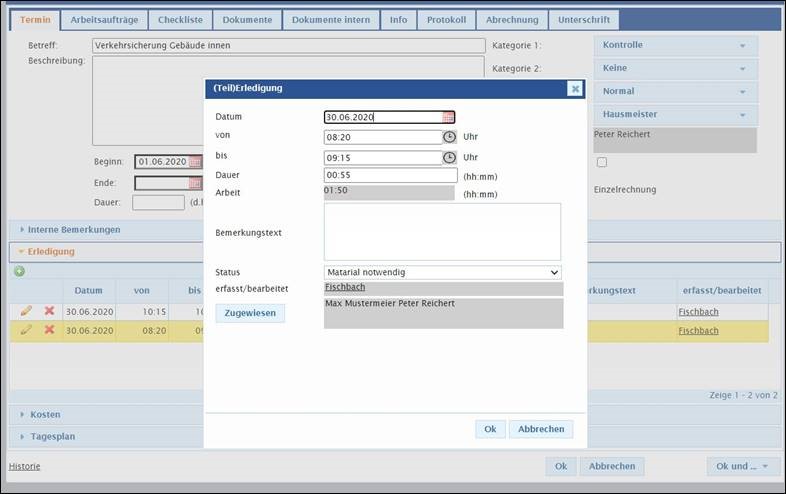
Mit dem Status „Erledigung“ erscheint dann auch eine grüne Einfärbung innerhalb der Spalte Status.
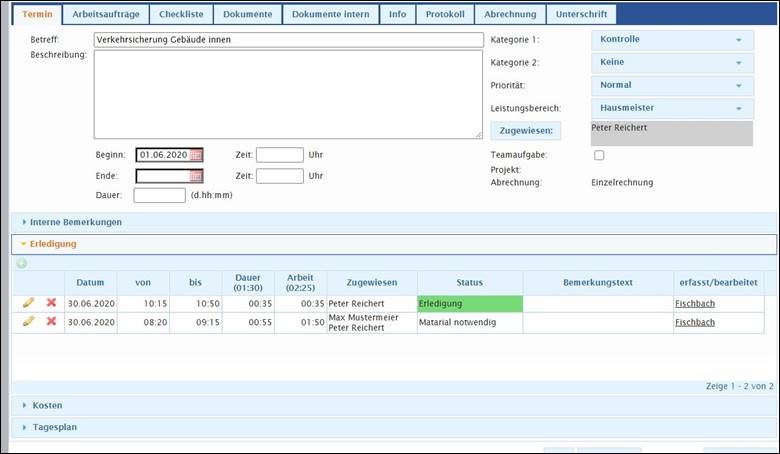
Teilstatus nur die App freigeben:
Nach vermehrten Anfragen in der Vergangenheit ist es nun möglich nur bestimmte Teilstatus für die Nutzung mit der App freizugeben. D.h., somit erhalten die Mitarbeiter vor Ort wirklich nur die Teilstatus welche für den Außendienst relevant sind und die Teilstatus für den Innendienst können nur direkt im Hauptprogramm gesetzt werden.
Die Einstellung erfolgt in der Verwaltung der Teilstatus unter „Optionen“ -> „Ticketsystem“ -> „Textbausteine“ -> „Status“
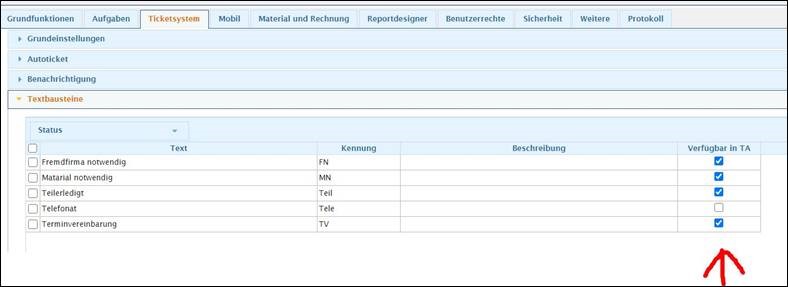
Grundeinstellung für Nutzerrolle Extern:
Für die Nutzerrolle „Extern“ (auch umgangssprachlich „Gastzugang“ genannt) können Sie nun die Grundeinstellungen für die Ansicht im Hauptprogramm für diese Nutzer vornehmen. Die Konfiguration nehmen Sie bitte in „Optionen“ -> „Benutzerrechte“ –> „Rolle Extern“ vor. Hier definieren Sie auch einen Grundfilter für die Ansicht der Aufgabentabelle, der Facilities sowie die Spalten für die Ansicht unter dem Menüpunkt „Tickets“. Natürlich behält die Nutzerrolle weiterhin nur die Möglichkeit des „Lesens“ im Programm.
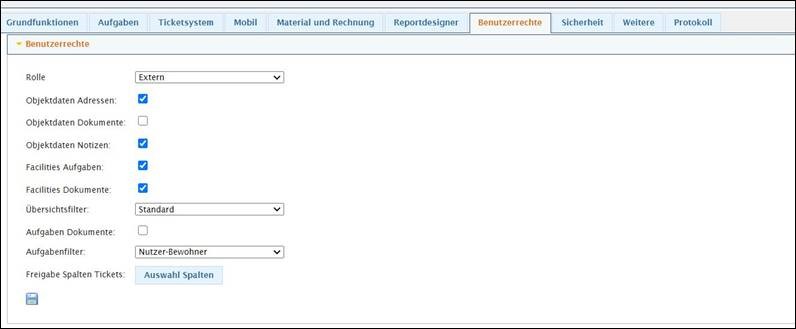
Teamaufgaben erstellen:
Sie können nun Aufgaben als „Teamaufgaben“ kennzeichnen. Dies hat zur Folge, dass jeder Verantwortliche welcher der Aufgabe zugewiesen ist, die Aufgabe individuell erledigen muss. Erst wenn alle Verantwortlichen die Aufgabe erledigt haben, wird die Aufgabe automatisch auch auf erledigt gesetzt. Wird die Aufgabe von einem Verantwortlichen erledigt und es fehlen noch die Erledigungen der anderen Personen, wird die Aufgabe im Hauptprogramm als Teilerledigt dargestellt.
Die Kennzeichnung der Aufgaben als Teamaufgabe“ finden Sie sowohl im Menüpunkt „Aufgaben“ als auch in der „wiederkehrenden Aufgabenvorlage unter „Facilities“ und „Stammdaten“.
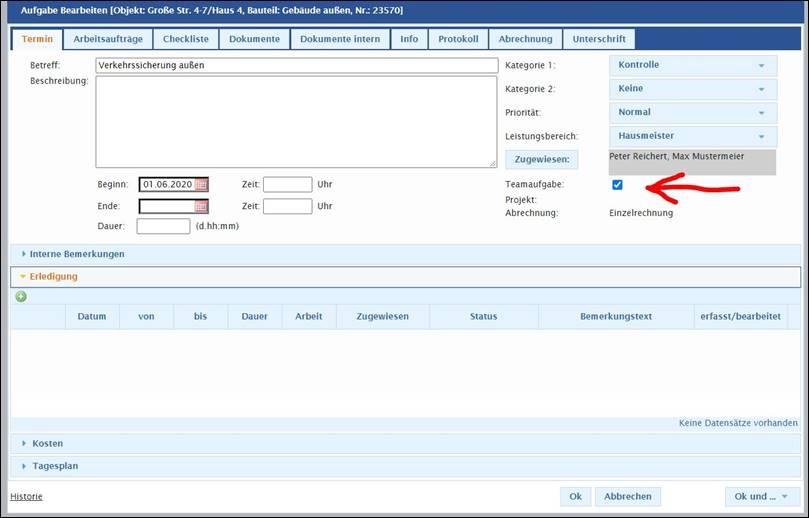
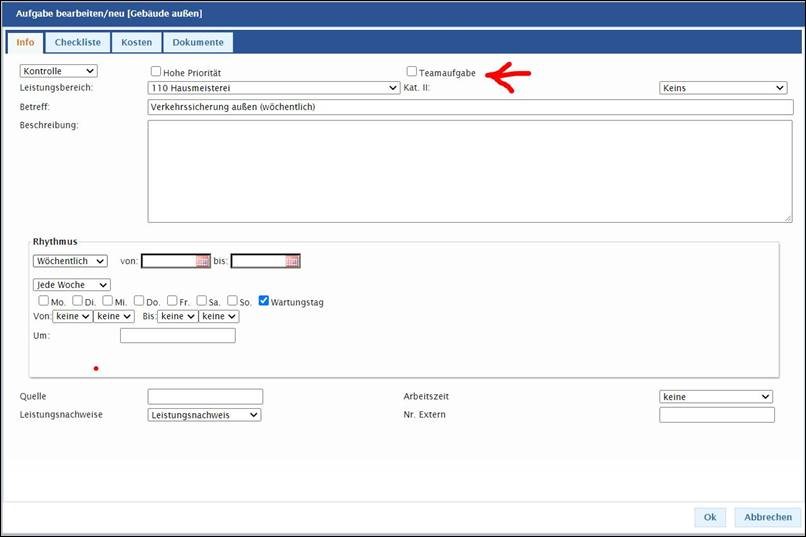
Verbesserte Dokumentenstruktur unter „Objektdaten“ und „Facilities“
In den Menüpunkten „Objektdaten“ und „Facilities“ wurden nun eine optimierte Dokumentenansicht eingebunden. Ob über manuellem Upload oder Drag & Drop können die Dokumente nun eingebunden werden. Die Tabellenansicht zeigt alle relevanten Dokumenteninformationen an.
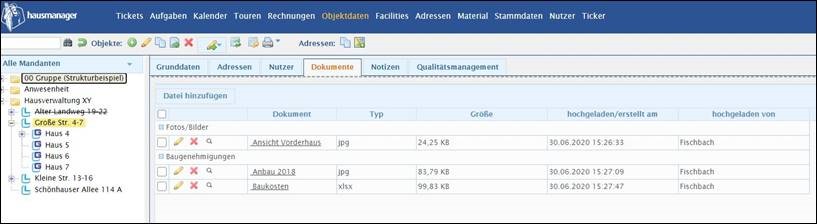
Standardticketvariante pro Nutzer festlegen
Wenn Sie sich mit dem Ticker-Builder unterschiedlichste Ticketvarianten als Ticker-Login angelegt haben, konnten Sie bereits in der Vergangenheit die durch den Nutzer zu verwendenden Varianten markieren. Nun können Sie auch festlegen welche Variante der Nutzer als Standard vorgegeben bekommt wenn dieser ein Ticket via Browser oder App absetzen will.
Gehen Sie hierfür in die Nutzerverwaltung und gehen Sie mit dem gelben Stift auf „Nutzer bearbeiten“. Nun können Sie über den unterschiedlichen Ticketvarianten die Standardvariante pro Nutzer festlegen.
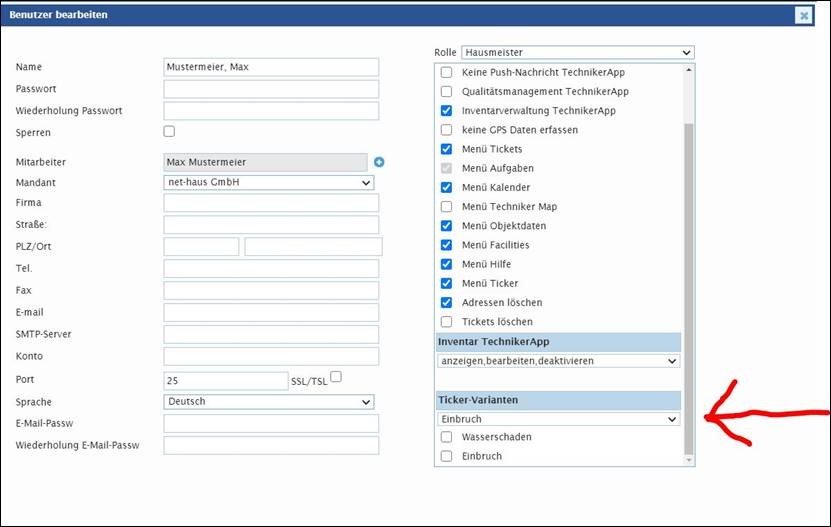
Mehrfachauswahl von Verantwortlichen in der Aufgabenübersicht
Im Menüpunkt „Aufgaben“ ist es nun möglich mehrere Verantwortliche auszuwählen. Sind mehrere Verantwortliche ausgewählt ist das auch im DropDown für verantwortliche ersichtlich. Hier steht dann das Wort „Mehrere“ und in Klammern die Anzahl der ausgewählten Adressdatensätze.
Somit ist nun gewährleistet zielgenau Aufgabenlisten für mehrere ausgewählte Verantwortliche zu erstellen.
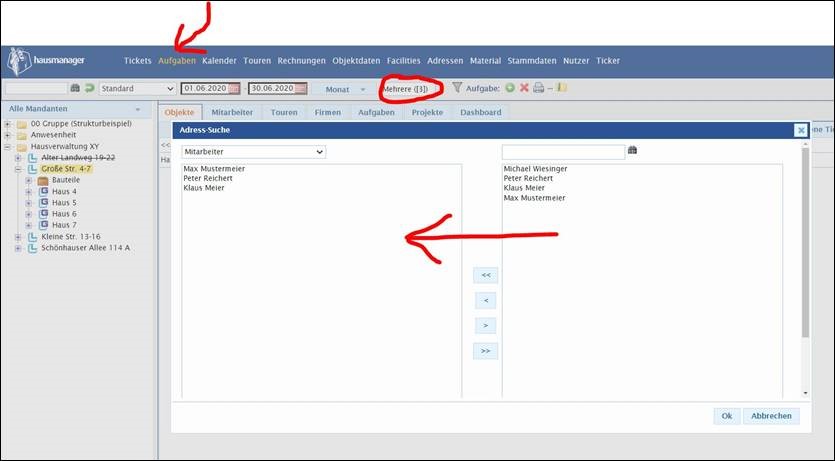
Eine Aufgabe als Einzelaufgabe für mehrere Verantwortliche erzeugen
Wenn Sie eine Aufgabe wie z.B. Abfrage des aktuellen Führerscheinstatus, Bestätigung einer neuen Gefahrenstoffverordnung, Rückmeldung für einen gemeinsamen Termin (anwesend/abwesend) anlagen und diese als Einzelaufgabe für X ausgewählte Verantwortliche erstellen möchten so können Sie das nun folgendermaßen durchführen. Legen Sie die Aufgabe wie gewohnt an und klicken Sie im Anschluss auf „OK und…“ -> „Kopieren auf alle Zugewiesen“. Im Anschluss wird diese Aufgabe als Einzelaufgabe für jeden Verantwortlichen geplant.
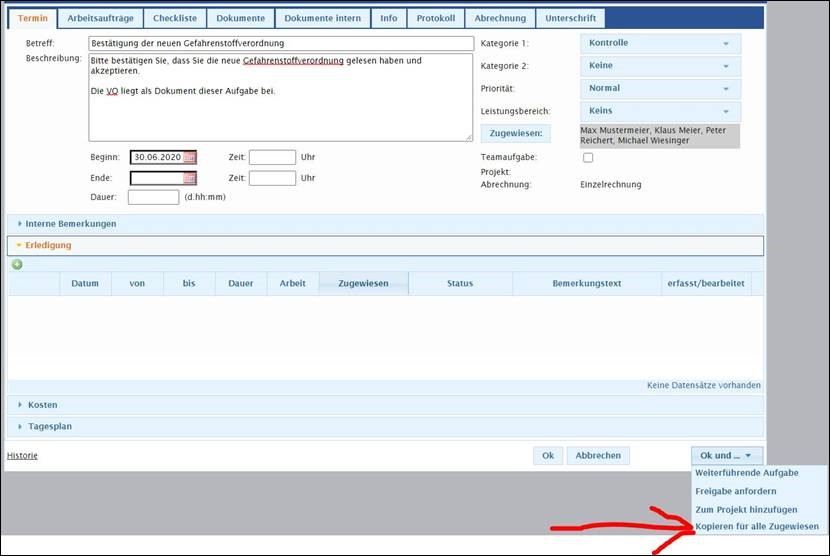
Mitarbeiter „picken“ sich Aufgaben
Wenn Sie eine Aufgabe für mehrere Verantwortliche geplant haben und dann nicht die Funktion „Teamaufgabe“ aktiviert haben, kann der Mitarbeiter in der App welcher zuerst die Aufgabe auf bspw. „in Bearbeitung (Teilstatus setzen) setzt sich diese alleine zuweisen. Die anderen verantwortlichen werden dann somit automatisch aus der Aufgabe entfernt. Somit können Sie bspw. „Poolaufgaben“ anlagen und wer sich für diese Aufgabe „berufen“ fühlt nimmt sich diese in die alleine Bearbeitung.
Wir hoffen Ihnen mit dieser Email eine vernünftige Basis für die Neuerungen im hausmanager vermittelt zu haben.
Für weitere Fragen stehen wir Ihnen gerne unter der bekannten Telefonnummer zur Verfügung. Für eine schnelle Bearbeitung empfehlen wir eine direkte Email an support@net-haus.com.